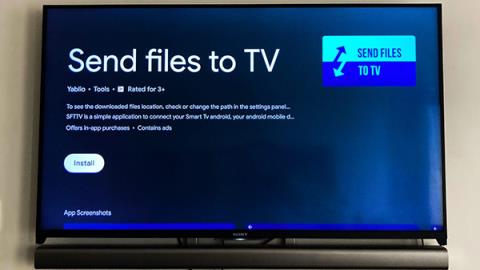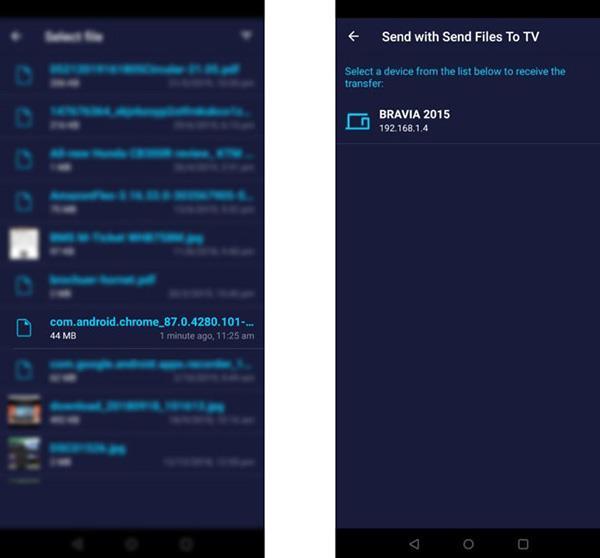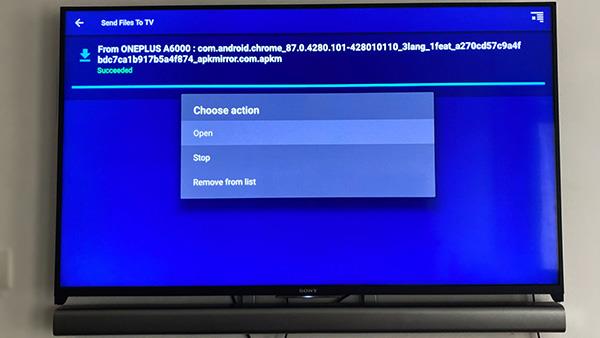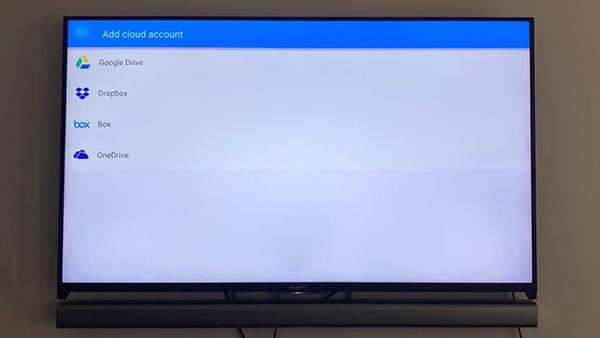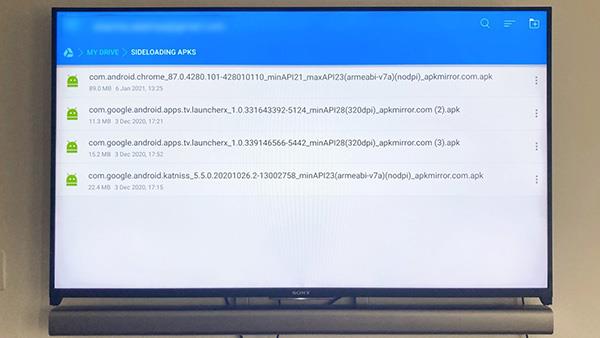Android TV- platformen er en af de mest forskelligartede platforme. Ligesom på Android-telefoner kan du gå til Google Play Butik på Android TV for at downloade apps og spil til din enhed. Det er dog ikke alle apps i Play Butik, der kan downloades til Android TV. Derfor bliver applikationssidebelastning mere nødvendig. I artiklen nedenfor vil Quantrimang guide dig, hvordan du sideloader applikationer på Android TV.
Sådan sideindlæses applikationer på Android TV via telefon
Hvis du har en Android-telefon, er sideloading af apps på Android TV meget let. Før du starter, skal du downloade APK-filen efter behov på din telefon.
En af de bedste kilder til APK-filer til applikationer er APKMirror. Åbn webstedet på din Android-telefon, og installer APK-filen, som programmet kan downloade. I denne artikel er eksemplet installation af Google Chrome på Android TV.
Når du er færdig med at installere APK-filen på din telefon, skal du følge nedenstående trin for at installere den på Android TV.
- Download appen Send filer til TV på din telefon og Android TV via Google Play Butik .

- Når programmet er installeret, skal du åbne det på tv og vælge Modtag . Åbn samtidig applikationen på din telefon og vælg send.
- Du vil se en filmenu på din telefon. Den downloadede APK-fil vil være i mappen Download .
- Vælg den APK-fil, du lige har downloadet, og klik på navnet på tv'et på din telefon for at overføre data.
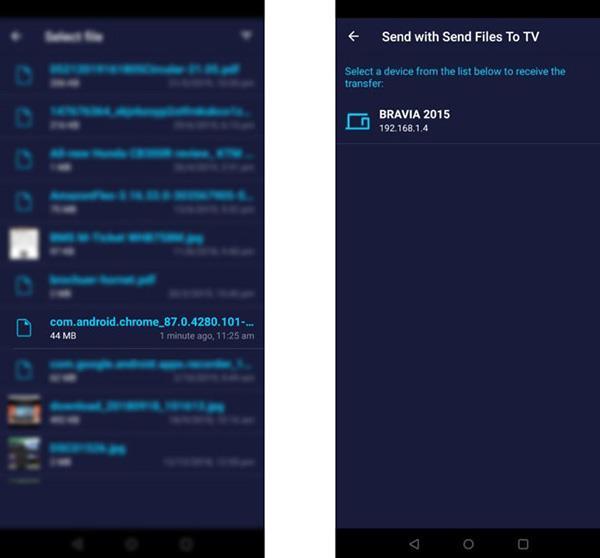
- Når dataoverførslen er fuldført, skal du åbne filen på tv'et. Du vil derefter se instruktioner til installation af filen på dit TV. Men hvis det ikke virker at trykke på knappen for at åbne filen, skal du installere programmet File Commander .
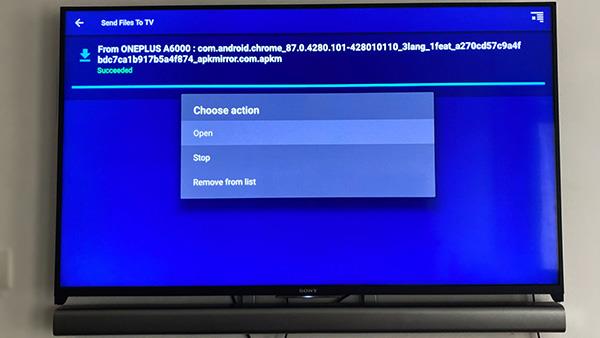
- Download File Commander på Android TV fra Google Play Butik .
- Åbn appen og vælg Internt lager .
- Her vil du se, at APK-filen er blevet overført til downloadmappen .
- Klik på den fil, og meddelelsen Staging app vises på skærmen .
- Du modtager muligvis en besked om, at denne installation kom fra en ukendt kilde. Gå til Indstillinger på den meddelelse, skift for at tillade, at applikationen installeres (File Commander eller Send filer til TV).
- Når applikationen er installeret på skærmen, skal du trykke på Åbn for at køre appen.
Sådan sideindlæses apps på Android TV via cloud storage
En anden måde at sideindlæse apps på Android TV er gennem skylagring. Du kan bruge Google Drev, Dropbox eller OneDrive til at installere APK-filer på Android TV. Processen ligner metoden nævnt ovenfor og bruger også File Commander til at få jobbet gjort.
Download APK-filen fra APKMirror på din telefon eller pc, og føj den til Google Drev (eller enhver anden skytjeneste). Følg derefter disse trin:
- Download og åbn File Commander- applikationen på Android TV.
- Log ind på din skytjenestekonto. Tag for eksempel her Google Drev.
- Du kan se Google Drev-filer på Android TV.
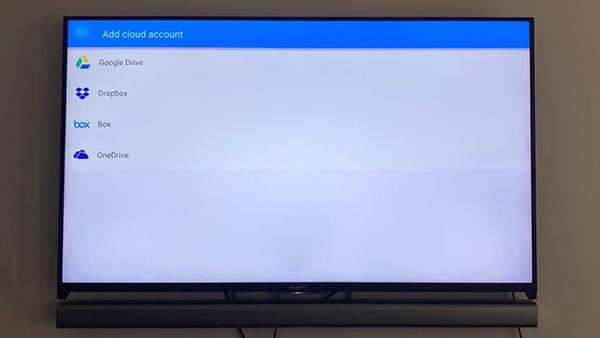
- Vælg den APK-fil, du vil installere, og en Staging-app- meddelelse vises.
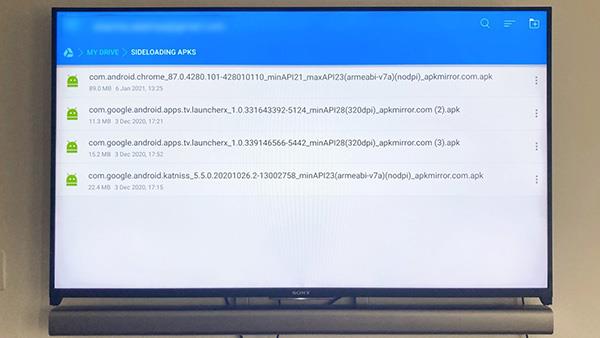
- Hvis du ikke har givet adgang til at installere File Commander- applikationen , skal du klikke på Indstillinger i meddelelsen på skærmen og slå adgang til.
- Appen begynder at installere, og du kan begynde at bruge den, når den er færdig med at installere.
Sådan åbner du sideloadede apps på Android TV
I modsætning til på Android-telefoner vil du ikke se den sideindlæste app i appmenuen. Du kan dog stadig få adgang til dem via din Android TV-enheds indstillingsmenu.
For at finde sideindlæste apps skal du trykke på indstillingsikonet på Android TV-startskærmen. Gå til sektionen Apps for at åbne den applikation, du lige har downloadet via sideload. Eller du kan downloade Sideload Launcher-appen, som vil indeholde alle apps på dit Android TV.